
Сярод прадуктаў кампаніі NVIDIA прысутнічае вялікі асартымент разнастайных GPU, як для настольных, так і для мабільных ПК. Да катэгорыі апошніх належыць дыскрэтная відэакарта GT 720M. Для паўнавартаснай працы гэтага прадукта спатрэбяцца прыдатныя драйвера, аб атрыманні якіх мы і хочам сёння распавесці.
Пошук драйвераў для GeForce GT 720M
Сістэмнае ПА для тых ці іншых камплектуючых можна атрымаць некалькімі спосабамі - праз зварот да афіцыйных рэсурсаў, онлайн-сэрвісам альбо утылітам вытворцы, задзейнічаўшы іншыя сродкі ці ж інструментар аперацыйнай сістэмы. Многія метады ўзаемазаменныя, таму арыентавацца варта на канкрэтныя сітуацыі.Спосаб 1: Рэсурс кампаніі NVIDIA
Усе буйныя вендары кампутарнага «жалеза» маюць афіцыйныя рэсурсы: старонкі ў інтэрнэце, праз якія ажыццяўляецца падтрымка прадуктаў, у тым ліку і загрузка праграмнага забеспячэння для іх працы.
Перайсці да падзелу драйвераў NVIDIA
- Скарыстайцеся спасылкай вышэй і дачакайцеся загрузкі сайта. Затым знайдзіце пункт «Драйверы» у меню рэсурсу і клікніце па ім левай кнопкай мышы.
- Адкрыецца форма пошуку ПА. У яго варта ўвесці наступныя дадзеныя:
- Тып прадукту: GeForce;
- Серыя прадукту: GeForce 700М Series (Notebooks);
- Сямейства прадукту: GeForce 720М;
- Аперацыйная сістэма: Абярыце сямейства і разраднасць патрабаванай аперацыйнай сістэмы;
- Тып драйвера Windows: Стандартны;
- Тып загрузкі: Драйвер Game Ready (GRD);
- Мова: ад абранага мовы залежыць лакалізацыя інтэрфейсу ўсталёўшчыка і сродкі кіравання драйверам.
Праверце карэктнасць ўводу вышэйпрыведзенай інфармацыі, пасля чаго націсніце на кнопку «Пошук».
- Націсніце «Загрузіць зараз» для старту запампоўкі пакета драйвераў. Перад загрузкай рэкамендуем праверыць інфармацыю на ўкладцы «Падтрымліваюцца прадукты»: у раздзеле «GeForce 700M Series (Notebooks)» павінна быць назва разгляданай сёння відэакарты.
- Спатрэбіцца пацверджанне загрузкі - зноў націсніце «Загрузіць зараз», затым захавайце установачны ў зручнае месца на дыску.
- Дачакайцеся, пакуль ўсталёўнік будзе загружаны, затым адкрыйце яго. Некаторы час ПА будзе распакоўваць, затым пойдзе праверка сумяшчальнасці пакета і АС.

Па заканчэнні праверкі з'явіцца акенца ўсталёўшчыка. Выберыце упадабаны варыянт ўстаноўкі - толькі драйвер, ці ж абнаўленне разам з GeForce Experience.
- Далей трэба будзе вызначыцца з тыпам ўстаноўкі. Рэкамендуем абраць варыянт «Экспрэс» - у гэтым выпадку гарантавана будзе ўстаноўлена ўсё неабходнае.


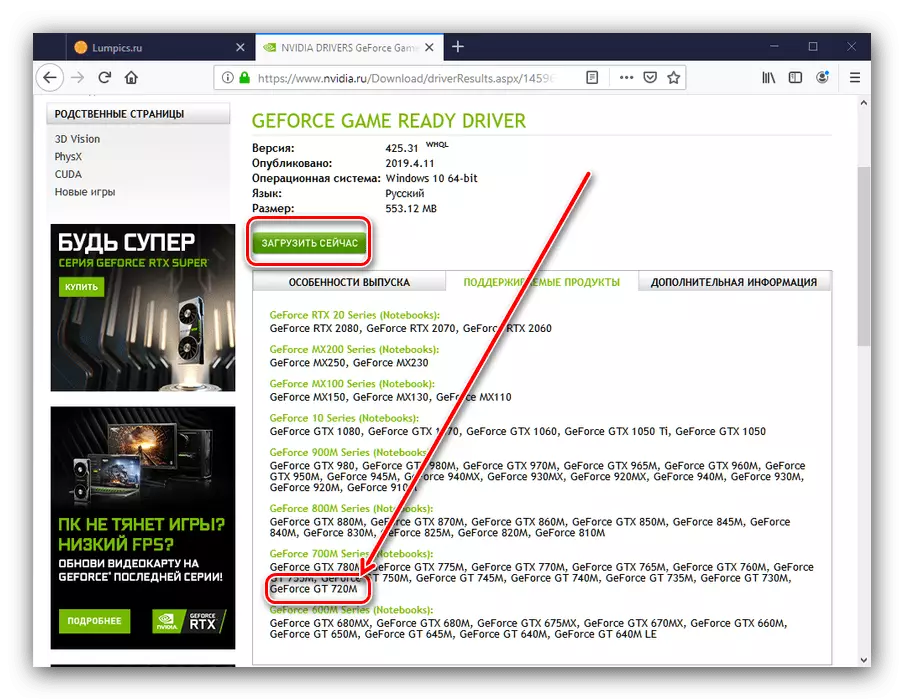



Застаецца толькі пачакаць заканчэння ўстаноўкі, а затым перазагрузіць кампутар для прымянення змяненняў.
Спосаб 2: Онлайн-сэрвіс вендара
Даступны таксама больш зручны варыянт першага метаду - вэб-сэрвіс, які аўтаматычна вызначае параметры сістэмы, відэакарту і падбірае прыдатныя драйвера.
Старонка сэрвісу NVIDIA
- Пасля адкрыцця старонкі аўтаматычна запусціцца працэс сканавання.

Сэрвіс патрабуе для працы найноўшую версію Java SDK, таму можа спатрэбіцца загрузіць гэта праграмнае забеспячэнне.

Спосаб 3: GeForce Experience
У пошуку ПА для разгляданага GPU дапаможа і фірмовае прыкладанне ад NVIDIA, GeForce Experience. Гэта сродак ўяўляе сабой шматфункцыянальны рашэнне як для тонкай налады відэакарты, так і для атрымання самых свежых версій драйвераў. Найноўшыя варыянты гэтай утыліты здольныя самастойна абнаўляць праграмнае забеспячэнне для відэаадптара, але часам патрабуецца спампаваць і ўсталяваць апдэйт ўручную. На нашым сайце ёсць падрабязнае кіраўніцтва аб усталяванні драйвераў для карт NVIDIA дапамогай GeForce Experience, раім яго прачытаць.

Урок: Усталёўка драйвераў відэакарты з дапамогай NVIDIA GeForce Experience
Спосаб 4: Іншы софт
Вытворцы наўтбукаў рэкамендуюць атрымліваць драйвера альбо з камплектнага CD ці DVD, альбо са старонкі падтрымкі на афіцыйным рэсурсе. Аднак версія ПА для відэакарты вельмі хутка састарваецца, таму драйвера на дысках ці сайтах кампаній-вытворцаў лэптопаў часта ўжо не актуальныя. На дапамогу карыстальнікам у такіх сітуацыях прыходзяць драйверпаки - прыкладання, якія скануюць абсталяванне наўтбукаў, і на аснове гэтай інфармацыі падбіраюць прыдатны варыянт праграмнага забеспячэння. Аб лепшых праграмах з гэтай катэгорыі можаце даведацца з артыкула далей.

Чытаць далей: Лепшыя праграмы для ўстаноўкі драйвераў
Для нявопытных карыстальнікаў можам прапанаваць рашэнне DriverPack Solution, якое дазволіць хутка ўсталяваць усе неабходныя праграмныя кампаненты. У якасці арыентыру рэкамендуем таксама азнаёміцца з інструкцыяй па выкарыстанні гэтай праграмы.
Ўрок: Як абнавіць драйверы на кампутары з дапамогай DriverPack Solution
Спосаб 5: Апаратны ID
Любое камп'ютэрнае абсталяванне мае ўласны ідэнтыфікатар, дзякуючы якому забяспечваецца нізкаўзроўневая камунікацыя паміж кампанентам і аперацыйнай сістэмай. Для GeForce GT 720M код выглядае наступным чынам:
PCI \ VEN_10DE & DEV_1298

Дадзены ідэнтыфікатар можна выкарыстоўваць на пабочным вэб-сайце - напрыклад, GetDrivers. Дастаткова адкрыць рэсурс, увесці на ім ВД абсталявання, выбраць прыдатны вынік і загрузіць усталёўнік драйвераў. З больш дэталёвай інструкцыяй па гэтай працэдуры можаце азнаёміцца ў кіраўніцтве далей.
Чытаць далей: Пошук драйвераў па ID абсталявання
Спосаб 6: Інструментар сістэмы
Для вырашэння нашай сённяшняй задачы можна абыйсціся і без іншых сродкаў - ПА для працы відэакарты можна атрымаць і інструментамі аперацыйнай сістэмы, а менавіта, праз "Дыспетчар прылад". Дастаткова выклікаць гэтую аснастку, знайсці ў ёй запіс, якая адпавядае GeForce GT 720M, клікнуць па ёй правай кнопкай мышы і выбраць «Абнавіць драйвер».

Урок: Усталёўка драйвераў стандартнымі сродкамі Windows
заключэнне
Такім чынам мы пазнаёміліся з метадамі атрымання драйвераў для відэакарты NVIDIA GeForce GT 720M. Як бачым, спосабаў існуе дастаткова для любых магчымых сітуацый.
